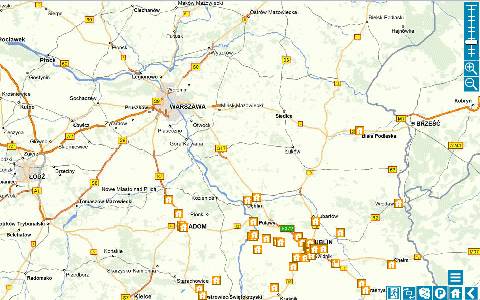dla urządzeń mobilnych

Po uruchomieniu pojawi się ekran logowania, zostaniemy poproszeni o wpisanie nazwy firmy, loginu oraz hasła. Nazwę firmy należy podać tylko przy pierwszym uruchomieniu aplikacji. W prawym dolnym rogu możemy rozwinąć menu logowania, gdzie jest możliwość wyczyszczenia wpisanych danych oraz zapamiętania hasła poprzez odznaczenie okienka wyboru.
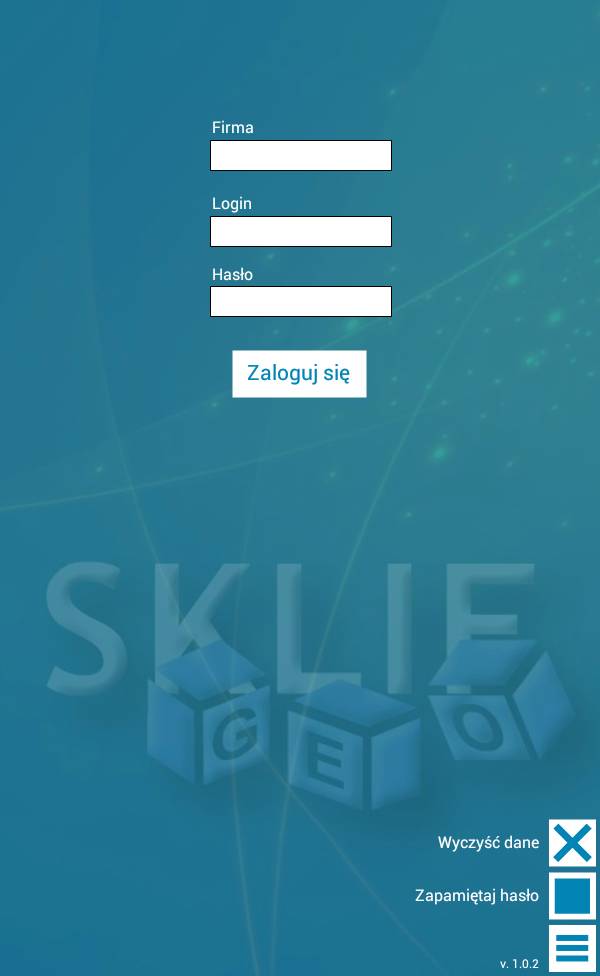
Zalogowanemu użytkownikowi pojawi się mapa, którą możemy przybliżać i oddalać za pomocą suwaka w prawym górnym rogu, ikonkami lupek z '+' i '-' lub gestem szczypiącym rozsuwającym ekran. W prawym dole ekranu znajdziemy rozwijane menu aplikacji.
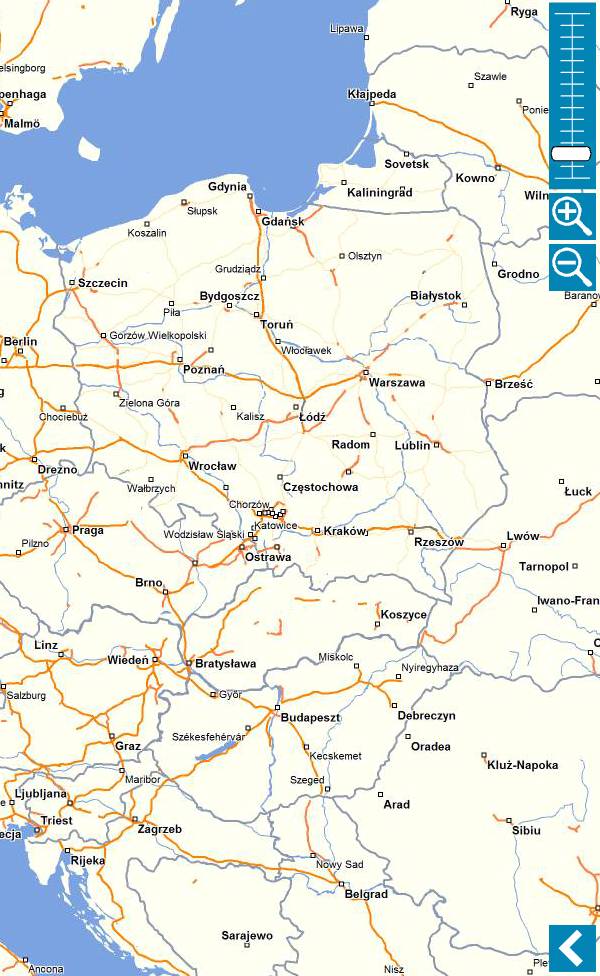
W rozwiniętym menu możemy sprawdzić Punkty Własne, pozycję samochodu, trasę samochodu, obrócić ekran aplikacji i wyjść z aplikacji. Klikając w ikonę z domkiem sprawdzimy PW (A),wybierając ikonę z trzema kreskami, która pojawiła się nad przyciśniętym obrazkiem, po lewej stronie rozwinie nam się lista z wszystkimi możliwymi punktami, naciskając w któryś z nich wyłączymy go z mapy (B).
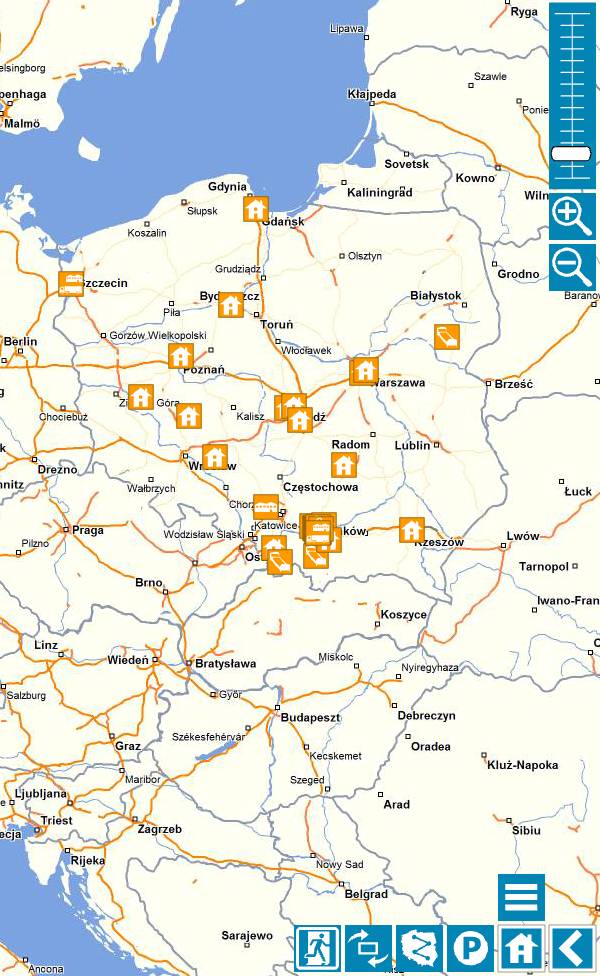
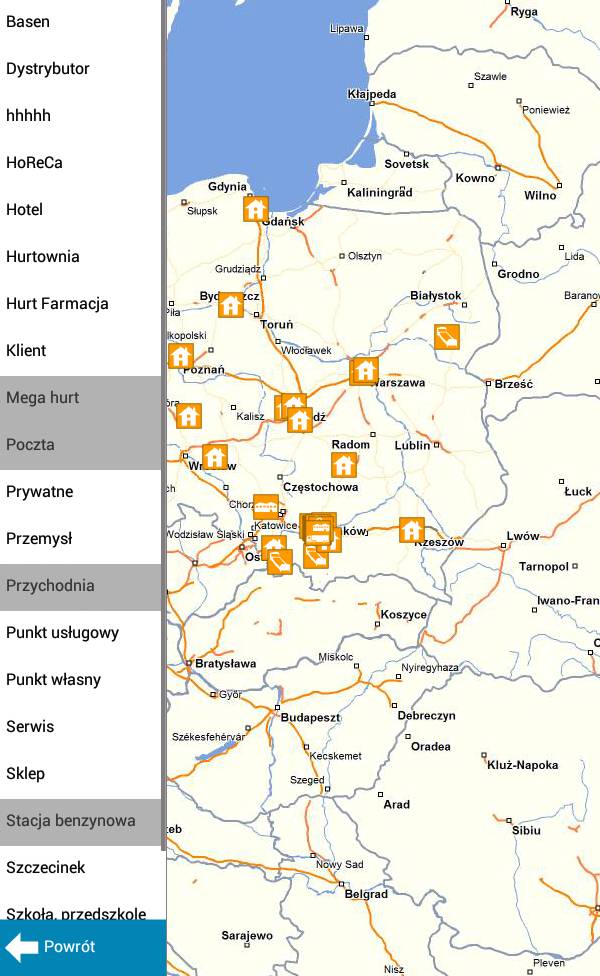
Chcąc uzyskać dokładniejsze informacje o obiekcie użytkownik powinien kliknąć w interesujący go punkt (A). Jeśli na mapie jest większe skupisko obiektów, aplikacja uprości naszą chęć wyboru poprzez rozłożenie ich w większe odległości od siebie w pojawiającym się kole (B).
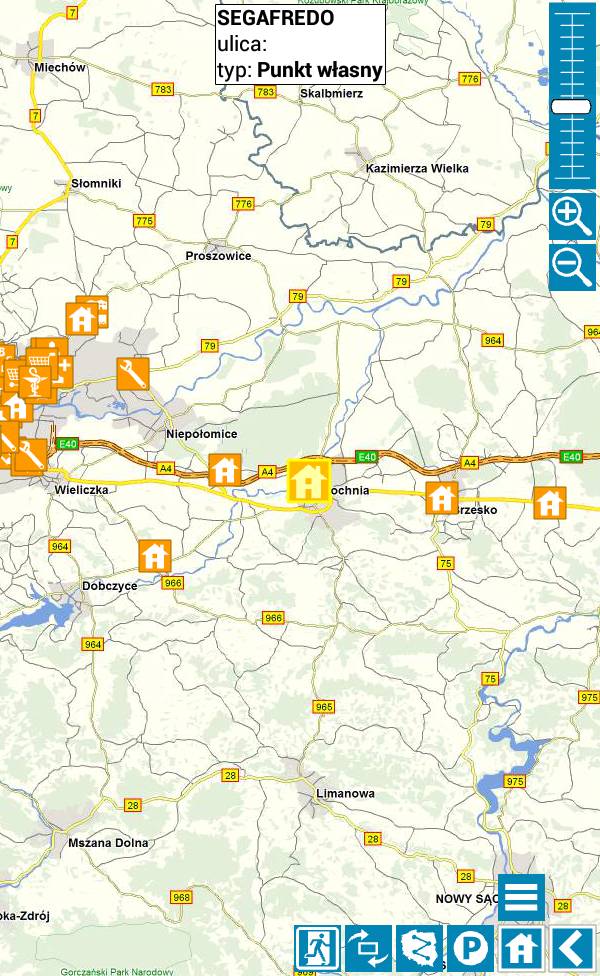
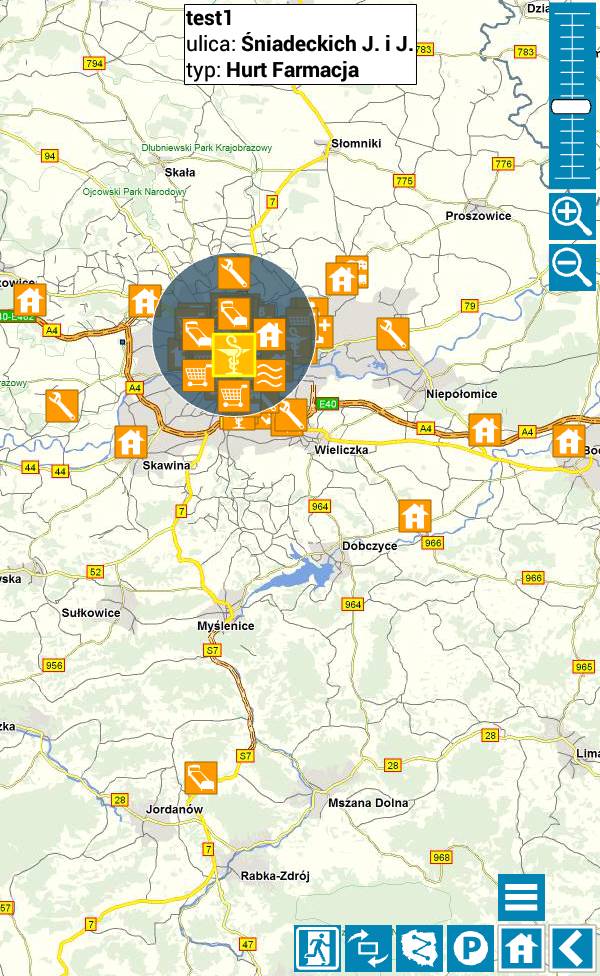
Klikając w kolejny przycisk możemy sprawdzić położenie samochodu. Litera P na mapie oznacza samochód nie poruszający się, natomiast strzałka oznacza, w którym kierunku dany pojazd się przemieszcza (A). Rozwijając menu pojawi się nam lista z wszystkimi autami w firmie, wybierając jeden z nich aplikacja pokaże nam jego dokładne położenie (B). Analogicznie chcąc uzyskać szczegółowe informacje o pojeździe wybieramy jego ikonę na mapie (C).
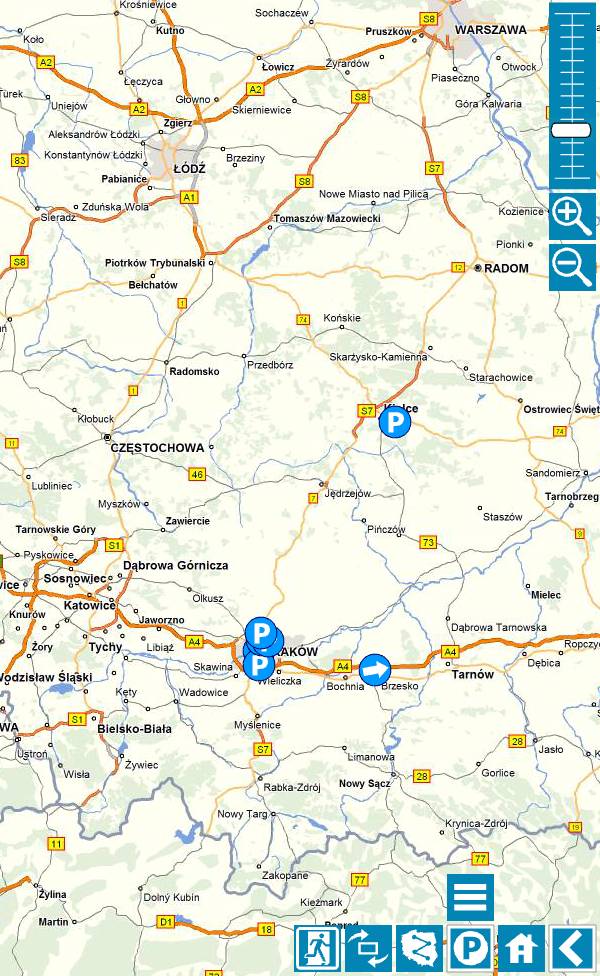
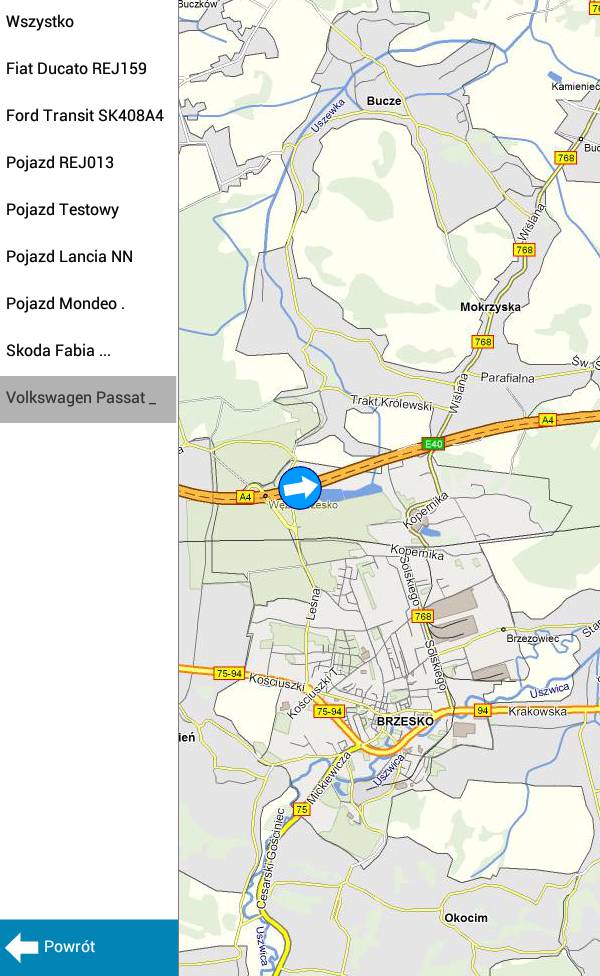
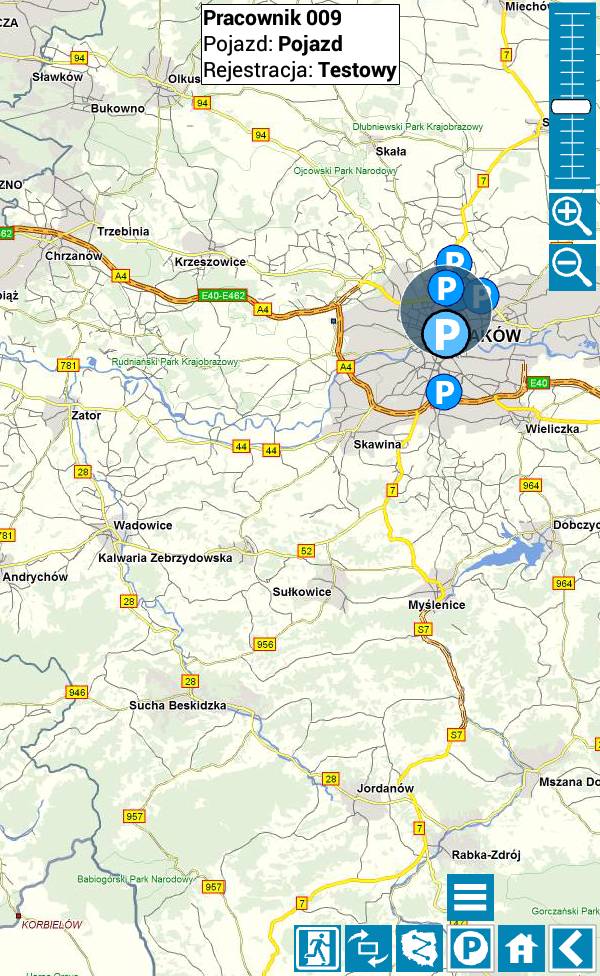
Trzeci z przycisków pokaże nam trasy wszystkich Przedstawicieli Handlowych zdefiniowanych w systemie (A). Chcąc sprawdzić gdzie wybrany PH był w danym dniu, musimy wejść w menu i wybrać konkretnego pracownika. W górnej części tej rozwiniętej listy możemy zmieniać datę (B). Na trasie pojazdu znajdziemy ikony takie, jak:
- literę S - początek trasy,
- kubek z kawą - postój samochodu w miejscu nieznanym (po kliknięciu w niego pokaże nam się początek postoju oraz jego długość),
- domek - postój samochodu w zdefiniowanym Punkcie Własnym,
- flaga mety - koniec trasy.
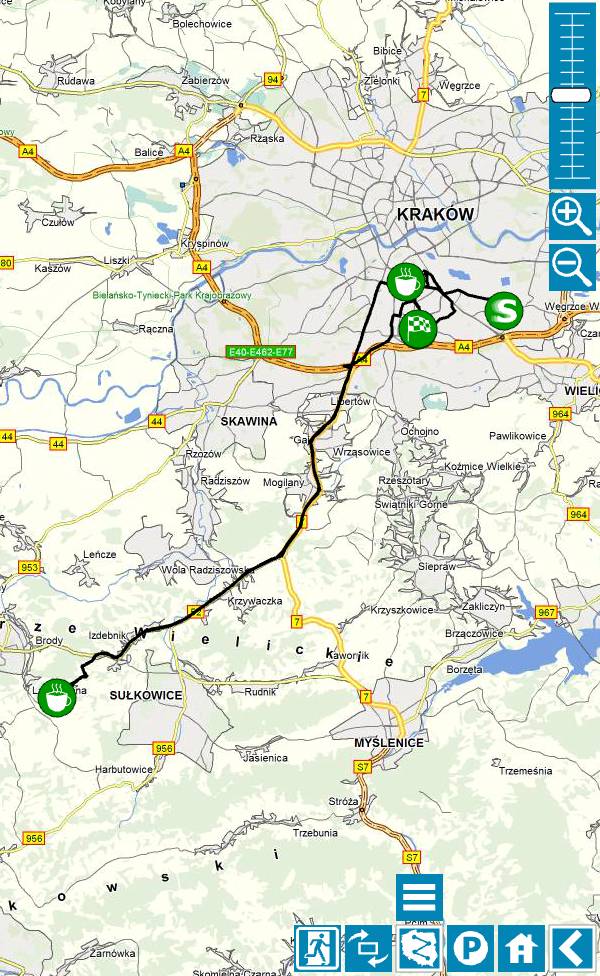
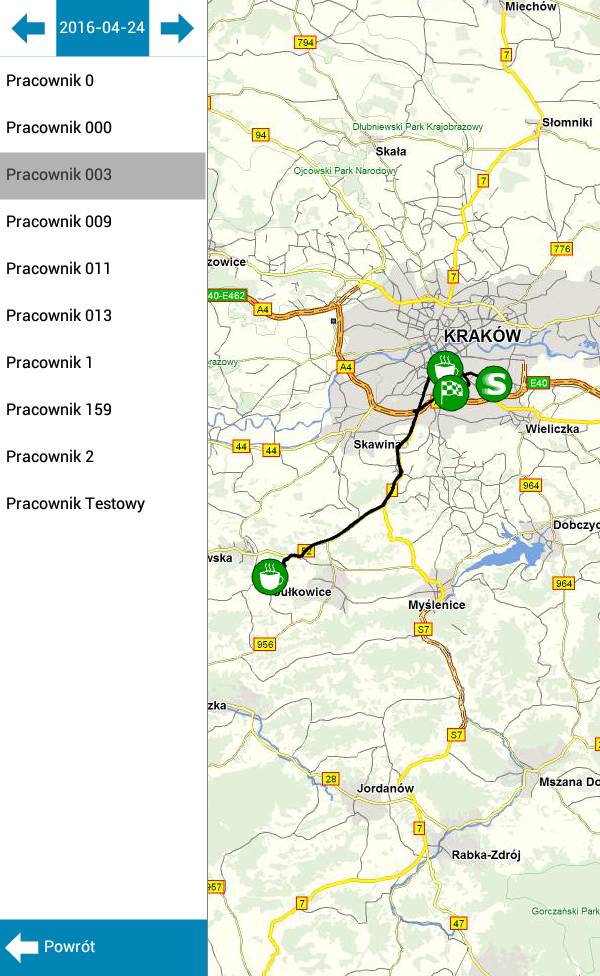
Kolejny przycisk tj. prostokąt z dwiema strzałkami spowoduje zmianę orientacji ekranu z pionowego na poziomy i na odwrót.